


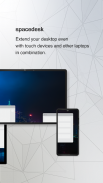
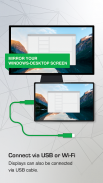
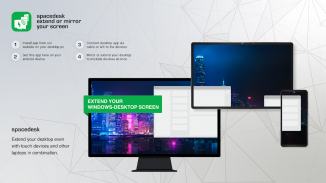
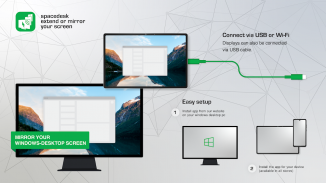
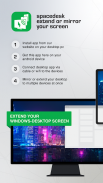
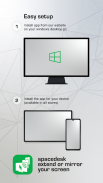
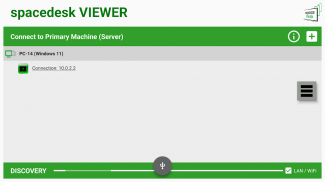
spacedesk - USB Display for PC

Описание на spacedesk - USB Display for PC
Разширение за работния плот на компютър с Windows, инструмент за дублиране и отдалечено свързване за WiFi, USB или LAN. Поддържа приложения като:
- Screen Cast (към телевизор, таблет или смартфон)
- Desktop Remoting Viewer (през USB и локална мрежа)
- Таблет за рисуване (рисуване и рисуване с дигитайзер)
- Безжичен монитор с дисплей (подобно на Miracast, RDP, AirPlay и Sidecar)
- USB Display Monitor (подобно на DisplayLink)
- Отдалечен достъп (през USB връзка, WiFi и LAN)
- Дистанционно управление (безжично и кабелно)
- Поточно предаване на екрана (включително аудио)
- Screen Mirroring (по въздуха и чрез кабел)
- Клониране на екрана
- Екран за разширение
- Разширение за Windows Desktop Workspace
- Дублиране на работен плот на Windows (клонинг)
- Windows Desktop Streaming
- Настолен презентатор за персонален компютър
- Виртуален монитор за настолен компютър
- Допълнителен монитор на дисплея
- Втори дисплей в движение
- Екран на телевизор, мобилен телефон или таблет като паралелен дисплей
- Алтернатива на Miracast, AirPlay и Sidecar
- Преносим многомониторен екран за лаптоп за пътуване
- Достъп до главния компютър от мобилно устройство
- Софтуерен KVM-превключвател (клавиатура, видео мишка
- Софтуерен дисплей център
- Софтуерен превключвател на дисплея
- Преглед на екрана на проектора
- Конзола за въвеждане
- Входен терминал
- Входно устройство за таблет
- Приложение за графичен таблет с Windows
- Таблет с Windows като скицник за рисуване на произведения на изкуството
- Приложение Creative Video Wall
- Видео стена с. Всеки ъгъл на завъртане
Ръководство с инструкции, документация и подробна настройка:
https://manual.spacedesk.net
Кратко ръководство:
1. Инсталирайте софтуера spacedesk DRIVER за основен компютър с Windows.
Изтеглете от: https://www.spacedesk.net
2. Инсталирайте това приложение Spacedesk Viewer за Android.
3. Отворете това приложение Spacedesk Viewer и се свържете с основния компютър с Windows.
Връзка: USB или LAN (локална мрежа).
LAN: Драйверът и програмата за преглед трябва да са в една и съща мрежа
- чрез мобилна гореща точка
Забележка: НЕ се нуждае от интернет връзка!
Основната машина на Windows, работеща с драйвер за spacedesk...
...поддържа Windows 11, Windows 10 или Windows 8.1. Apple Mac не се поддържат.
Поддържат се конфигурации с два монитора и много монитори.
Има нужда от инсталирани драйвери за spacedesk. Изтегляне: https://www.spacedesk.net
Вторичната машина или устройство (клиент за мрежов дисплей на Android)...
... е таблет, телефон или устройство с Android, работещо с приложението Spacedesk за Android.
Безжичната и кабелна кабелна връзка...
...свързва основната машина на Windows към вторичната машина или устройство през USB, LAN (локална мрежа, напр. Ethernet) и/или WLAN (безжична локална мрежа).
Връзката с локална мрежа може да бъде кабелна или през WiFi. Изисква се TCP/IP мрежов протокол.
Повече информация за:
https://www.spacedesk.net
Ръководство с инструкции: https://manual.spacedesk.net/
Форум за поддръжка: https://forum.spacedesk.ph
Фейсбук: https://www.facebook.com/pages/spacedesk/330909083726073
Youtube: https://www.youtube.com/watch?v=YkWZSwBD-XY
— СВЕТКАВИЛНА —
За да постигнете несравнима производителност и качество на дисплея с нулево забавяне, използвайте кабелна връзка през USB или локална мрежа. Опитайте се да заобиколите WiFi и мрежови рутери. напр. конфигурирайте компютър с Windows или устройство с Android като WiFi точка за достъп (Hotspot) и се свържете директно, преди да свържете spacedesk. Моля, проверете глава „Настройка на производителността“ в ръководството с инструкции: https://manual.spacedesk.net
— ПЕРИФЕРНИ АКСЕСОАРИ ЗА ВХОД И ИЗХОД ЗА ДИСТАНЦИОННО УПРАВЛЕНИЕ —
- Сензорен екран (мултитъч и едно докосване
- Тъчпад
- Контрол на показалеца на мишката
- Клавиатура
- Чувствителен на натиск стилус писалка
- Аудио високоговорител
— НАСТРОЙКИ И ОПЦИИ —
- Пейзажен изглед
- Портретен изглед
— СИСТЕМНА ПОДДРЪЖКА —
Поддържат се версии на Android 4.1+ и компютри с Windows 11, Windows 10 и Windows 8.1. Apple Mac не се поддържат.



























